C#winform怎样设计定时更换图片?(简单易行)
1、打开Microsoft Visual Studio 2010,添加新的解决方案--添加新项目
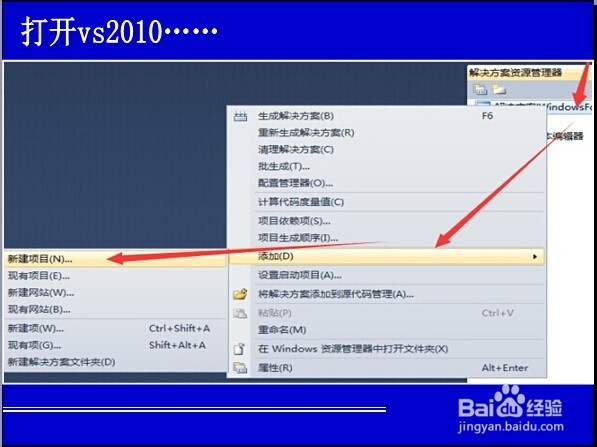
2、右击解决方案--在windows管理器中打开文件位置--把图片拷到该目录下
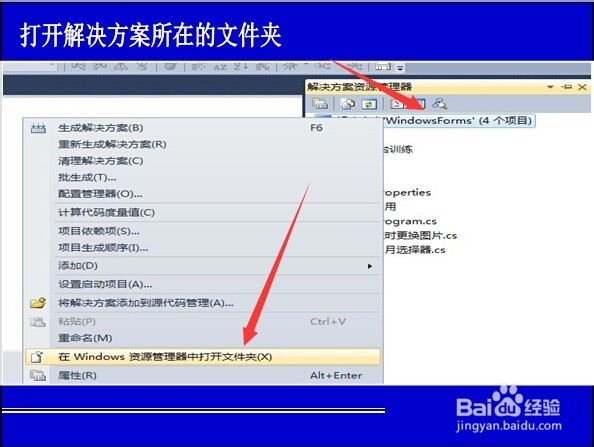
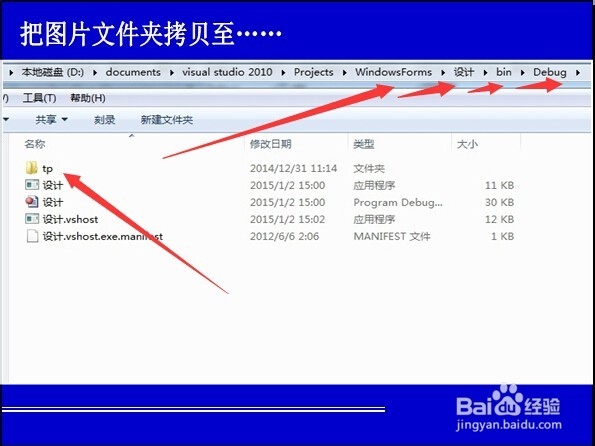
3、窗体布局
1、picturebox;
2、timer;
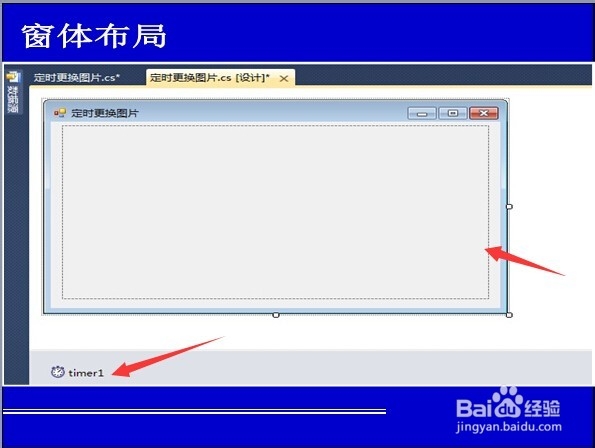
4、属性设置
1、picturebox:选择stretchImage
2、timer:
1)enable:选择true;
2)interval:输入5000(5秒触发一次);
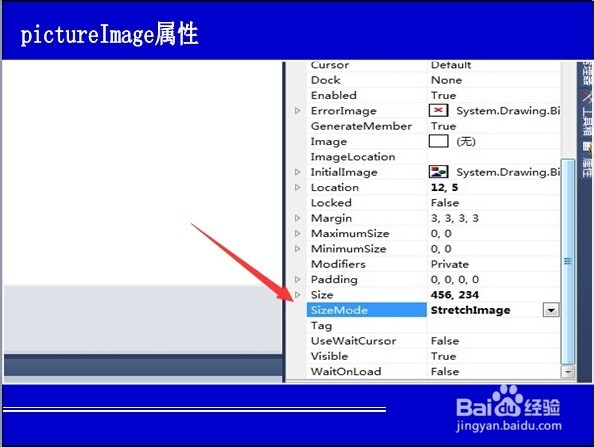

5、双击timer事件中的tick;
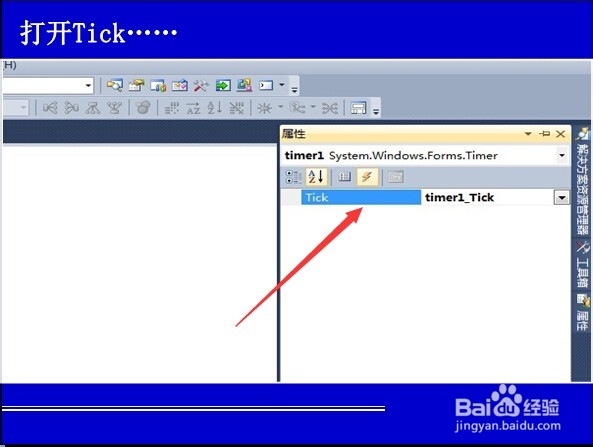
6、在弹出的代码编辑区,输入代码
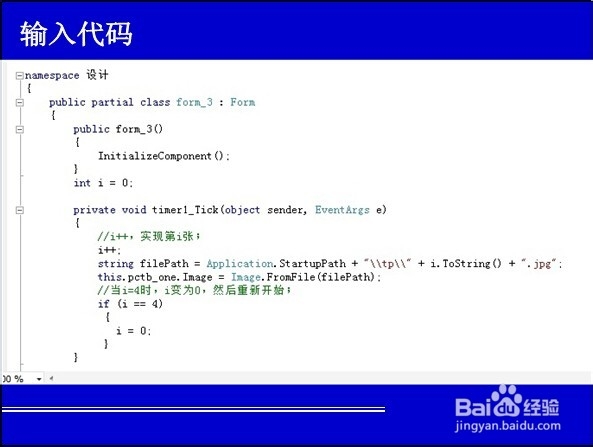
7、完整代码
namespace 设计
{
public partial class form_3 : Form
{
public form_3()
{
InitializeComponent();
}
int i = 0;
private void timer1_Tick(object sender, EventArgs e)
{
//i++,实现第i张;
i++;
string filePath = Application.StartupPath + "\\tp\\" + i.ToString() + ".jpg";
this.pctb_one.Image = Image.FromFile(filePath);
//当i=4时,i变为0,然后重新开始;
if (i == 4)
{
i = 0;
}
}
}